Her er hva du skal gjøre hvis hjemmenettverket ditt ikke kommer opp
De fleste av oss har en trådløs tilkobling i hjemmet vårt, men mange brukere rapporterte at deres hjemmenettverk ikke vil vises i listen over tilgjengelige nettverk. Dette kan være et ubeleilig problem, og i dagens artikkel viser vi deg hvordan du løser dette problemet permanent.
Ikke å kunne se eller få tilgang til hjemmenettverket ditt kan være et problem, og når det gjelder nettverksproblemer, er det noen lignende problemer som brukere rapporterte:
- Kan ikke se WiFi-nettverket mitt Windows 10 - Dette problemet kan relateres til nettverksdriverne. For å fikse problemet, må du oppdatere dem til den nyeste versjonen og sjekke om det hjelper.
- WiFi-nettverk viser ikke Windows 10, på en hvilken som helst enhet, på bærbar PC - Dette problemet kan påvirke andre enheter, og ikke bare Windows 10-datamaskinen. Hvis dette problemet vises på flere enheter, er problemet mest sannsynlig forårsaket av ruteren eller nettverkskonfigurasjonen.
- Laptop oppdager ikke WiFi, men oppdager andre . Dette problemet kan oppstå hvis Wi-Fi-nettverket ikke er aktivert på riktig måte. For å fikse problemet, må du aktivere nettverket ditt i Innstillinger-appen og kontrollere om det hjelper.
- SSID vises ikke på tilgjengelig nettverksliste - Det finnes flere typer nettverkstilkoblinger, og hvis du bruker et 5 GHz-nettverk, kan det hende at enhetene dine ikke kan se det eller få tilgang til det. For å fikse problemet, juster Wi-Fi-innstillingene og bytt til 4GHz-nettverket.
- Hjemmenettverket vil ikke koble til - Noen ganger kan hjemmenettverket ditt ikke være i stand til å koble til i det hele tatt. Dette kan være et problem, men du bør kunne fikse det ved hjelp av en av våre løsninger.
Hjemmenettverket vil ikke dukke opp, hvordan fikse det?
- Oppdater Wi-Fi-drivere og installer Wi-Fi-programvaren
- Bruk kommandoprompt
- Sjekk om de nødvendige tjenestene kjører
- Logg deg midlertidig ut av Windows
- Pass på at Wi-Fi-nettverket er aktivert
- Pass på at du har de nyeste oppdateringene installert
- Pass på at du bruker riktig frekvens
- Sjekk Wi-Fi-kanalen
Løsning 1 - Oppdater Wi-Fi-drivere og installer Wi-Fi-programvaren
Hvis du har problemer med Wi-Fi-nettverket, kan årsaken være driverne dine. Noen ganger er sjåførene utdaterte, og det kan føre til dette og mange andre problemer. Hvis hjemmenettet ditt ikke vises, kan du løse problemet ved å gjøre følgende:
- Koble PCen til Internett ved hjelp av en Ethernet
- Gå til produsentens nettsted for trådløst adapter og last ned de nyeste driverne for modellen. I tillegg til drivere, må du også laste ned Wi-Fi-programvaren. De fleste drivere har denne programvaren innebygd, men hvis de ikke gjør det, må du laste den ned manuelt.
- Når du laster ned de nyeste driverne, installerer du dem og kontrollerer at problemet fortsatt er der.
Hvis du finner denne løsningen for komplisert, eller hvis du ikke vet hvor du finner de riktige driverne, kan du alltid bruke tredjepartsløsninger som TweakBit Driver Updater . Dette er et enkelt verktøy, og det vil tillate deg å automatisk oppdatere alle drivere med bare et par klikk, så du vil kanskje prøve det ut.
- Få nå Tweakbit Driver Updater
Ansvarsfraskrivelse: Noen funksjoner i dette verktøyet er kanskje ikke gratis
Løsning 2 - Bruk kommandoprompt
Ifølge brukerne, hvis ditt hjemmenettverk ikke vil vises i det hele tatt, kan problemet være relatert til registeret ditt. Flere brukere fant en løsning, og for å fikse problemet, må du fjerne visse oppføringer fra registeret ditt. Dette er ganske enkelt å gjøre, og du kan gjøre det ved å følge disse trinnene:
- Start Kommandoprompt som administrator. For å gjøre det, trykk Windows Nøkkel + X og velg Kommandoprompt (Admin) fra menyen. Du kan også bruke PowerShell (Admin) hvis du vil.
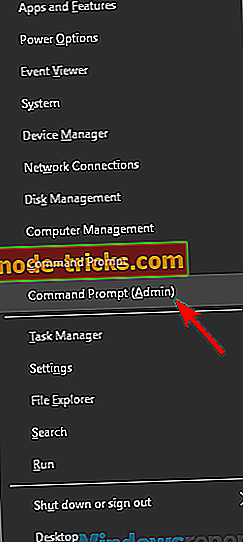
- Kjør nå følgende kommandoer:
- reg slette HKCRCLSID {988248f3-a1ad-49bf-9170-676cbbc36ba3} / va / f
- netcfg -v -u dni_dne
Etter å ha kjørt disse to kommandoene, start datamaskinen på nytt for å bruke endringene. Når PCen startes på nytt, kontroller om problemet er løst. Hvis du ikke kan kjøre den første kommandoen, betyr det at denne løsningen ikke fungerte for deg, så gå til neste løsning.
Løsning 3 - Sjekk om de nødvendige tjenestene kjører
Hvis hjemmenettverket ditt ikke vises, er problemet kanskje knyttet til bestemte tjenester. Systemet er avhengig av tjenester, og hvis det ikke er nødvendig med tjenester, kan du støte på ulike problemer. For å sikre at de nødvendige tjenestene kjører, gjør du følgende:
- Trykk på Windows-tast + R for å åpne dialogboksen Kjør. Skriv inn msc og trykk Enter eller klikk OK .
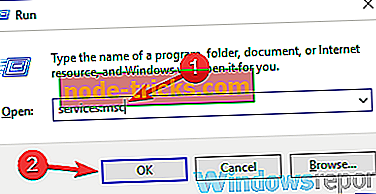
- Nå må du være oppmerksom på følgende tjenester:
- Windows EventLog
- Remote Procedure Call (RPC)
- Windows-oppdatering
- Pass på at alle disse tjenestene kjører riktig. Hvis noen av disse tjenestene ikke kjører, høyreklikker du den tjenesten og velger Start fra menyen.
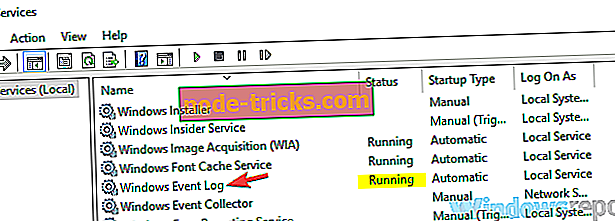
Når alle tre tjenestene kjører riktig, kontroller om problemet fortsatt er der.
Løsning 4 - Logg deg midlertidig ut av Windows
Dette er bare en løsning, men det kan hjelpe deg hvis du har problemer med hjemmenettverket på Windows. Ifølge brukerne, hvis hjemmenettverket ditt ikke vises, kan du løse problemet ved å logge ut av Windows og velge Wi-Fi-nettverket. For å gjøre det, følg disse trinnene:
- Trykk Windows Key + L, og du logger deg ut av Windows.
- Velg nå Wi-Fi-ikonet nederst til høyre og velg Wi-Fi-nettverket ditt.
- Gå nå tilbake til Windows.
Etter at du har gjort det, bør du kunne koble til Wi-Fi-nettverket ditt. Husk at dette bare er en løsning, og hvis denne løsningen virker for deg, må du gjenta det hver gang du støter på dette problemet.
Løsning 5 - Pass på at Wi-Fi-nettverket er aktivert
Hvis du har problemer med Wi-Fi, er Wi-Fi-tilkoblingen kanskje ikke aktivert. For å fikse dette problemet anbefales det at du kontrollerer innstillingene dine. For å gjøre det, følg bare disse trinnene:
- Åpne Innstillinger-appen . Du kan gjøre det øyeblikkelig ved å bruke Windows Key + I snarvei.
- Når appen Innstillinger åpnes, går du til delen Nettverk og Internett .
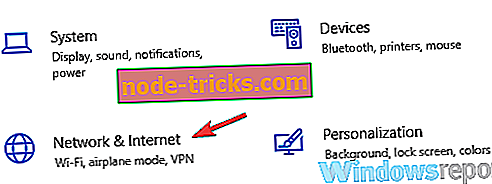
- I den høyre ruten ruller du helt ned og klikker på Nettverks- og delingssenter .
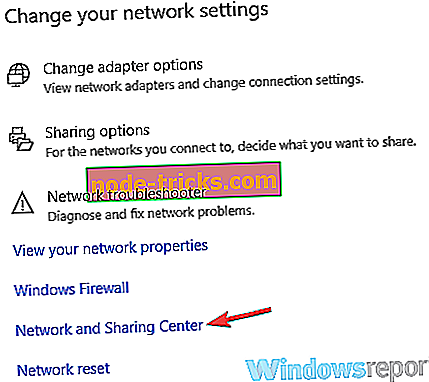
- Når vinduet Nettverks- og delingssenter åpnes, klikker du på Endre adapterinnstillinger .
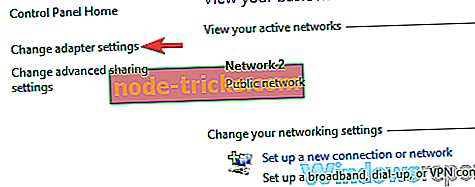
- Finn Wi-Fi-tilkoblingen din, høyreklikk den og velg Aktiver .
Etter å ha gjort det, bør problemet løses, og du kan igjen koble til hjemmenettverket.
Løsning 6 - Pass på at du har de nyeste oppdateringene installert
Ifølge brukerne, vil ditt hjemmenettverk ikke oppstå på grunn av feil i Windows. Disse feilene kan forårsake alle slags problemer, og den beste måten å håndtere dem er å oppdatere Windows til den nyeste versjonen.
For å gjøre det, må du koble PCen til Internett ved hjelp av Ethernet-kabelen. Etter å ha gjort det, følg bare disse trinnene:
- Åpne Innstillinger-appen .
- Gå nå over til oppdaterings- og sikkerhetsseksjonen .
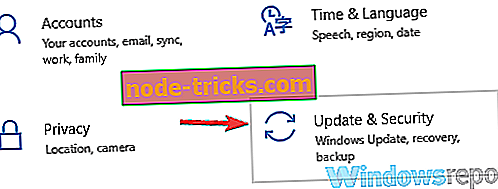
- I høyre rute klikker du på knappen Søk etter oppdateringer .
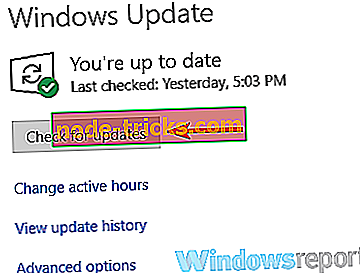
Hvis noen oppdateringer er tilgjengelige, blir de lastet ned automatisk i bakgrunnen. Når oppdateringene er installert, kontroller om problemet fortsatt er der. Mange brukere rapporterte at oppdatering av Windows til den nyeste versjonen løste problemet for dem, så sørg for å prøve det.
Løsning 7 - Pass på at du bruker riktig frekvens
Hvis du ikke vet, er det to trådløse standarder: 2, 4 GHz og 5 GHz. Den første standarden er eldre, og den er vanligvis tilgjengelig på eldre enheter. Hvis du har en gammel ruter eller en Wi-Fi-adapter på PCen, kan det hende at enheten ikke støtter 5GHz-nettverket.
For å fikse problemet, må du konfigurere ruteren for å bruke bare 2, 4 GHz-standarden. For å se hvordan du gjør det riktig, må du sjekke rutens bruksanvisning. Hvis ruteren din ikke støtter 5GHz-standarden, er problemet sannsynligvis knyttet til noe annet.
Løsning 8 - Sjekk Wi-Fi-kanalen
Ifølge brukerne vil noen ganger hjemmenettverket ikke dukke opp på grunn av Wi-Fi-kanalen din. Hvert trådløst nettverk bruker en bestemt kanal for å kringkaste seg, og hvis du er omgitt av flere Wi-Fi-nettverk, kan du kanskje ikke se hjemmenettverket ditt.
For å fikse dette problemet foreslår brukerne å endre Wi-Fi-kanalen. Dette er ganske enkelt, og for å gjøre det, må du besøke ruteren din konfigurasjonsside og endre kanalen i Wi-Fi-innstillingene. For best resultat må du sørge for å bruke en kanal som ikke er opptatt av andre Wi-Fi-nettverk. For å finne ut hvilken kanal som passer best for deg, må du kanskje bruke noen Wi-Fi-analysatorprogramvare.
Mange brukere rapporterte at kanalen deres ble satt til Auto, og det forårsaket problemet, men etter at en kanal ble satt til en bestemt verdi, ble problemet løst.
Som du kan se, kan problemer med hjemmenettverket være et ulempe, men du bør kunne fikse dem ved å bruke en av våre løsninger.

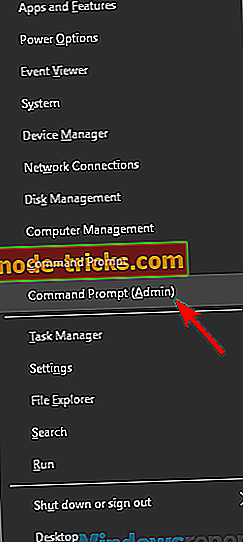
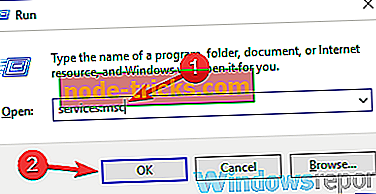
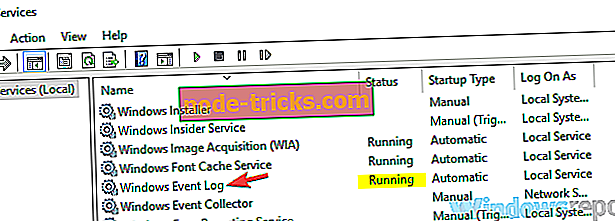
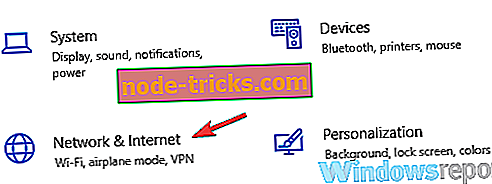
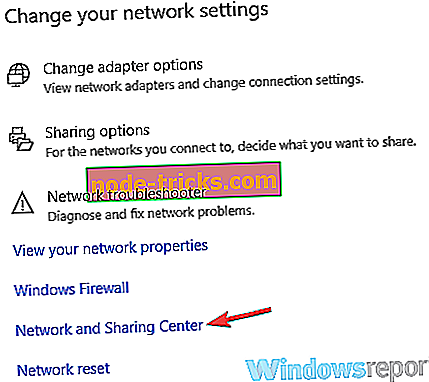
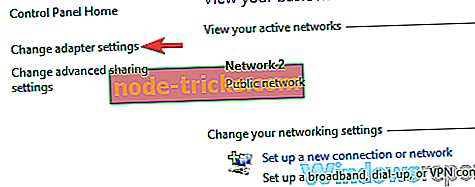
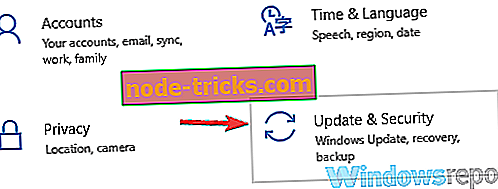
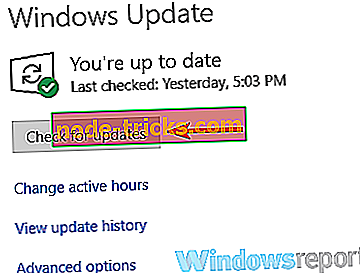



![6 beste antivirusverktøy med ubegrenset gyldighet [2019 Liste]](https://node-tricks.com/img/antivirus/481/6-best-antivirus-tools-with-unlimited-validity-5.png)



